笔记本玩原神怎么操作_笔记本畅玩原神全攻略,操作设置与性能优化
- 综合
- 2025-03-30 15:36:14
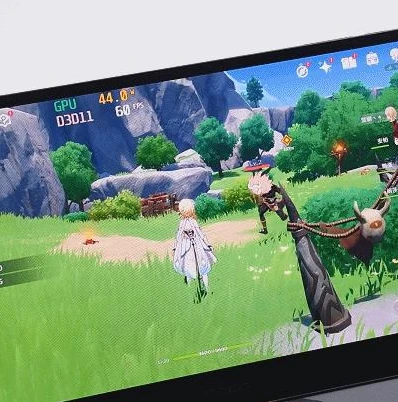
***:本文围绕笔记本玩《原神》展开,提供了全攻略。重点涵盖操作设置与性能优化两方面内容,旨在让玩家在笔记本上畅玩《原神》。操作设置方面可能包括键位等相关内容,性能优化...
***:本文聚焦于笔记本玩《原神》的操作相关内容,包括全攻略、操作设置与性能优化。主要讲述在笔记本上畅玩《原神》的方法,涵盖操作设置方面如何调整以适应笔记本操作模式,还涉及性能优化的要点,旨在让玩家能在笔记本上顺利且较好地体验《原神》游戏,为使用笔记本玩该游戏的玩家提供操作与性能提升等多方面的实用指导。
本文目录:
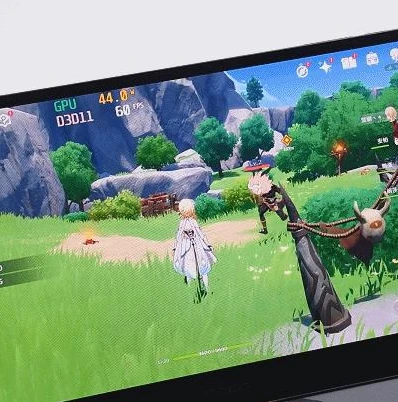
图片来源于网络,如有侵权联系删除。
硬件检查与准备
1、硬件配置要求
- 《原神》对笔记本电脑的硬件有一定要求,官方最低配置要求中,操作系统需要Windows 7 SP1 64 - bit或Windows 8.1 64 - bit或Windows 10 64 - bit,处理器方面,英特尔酷睿i5或同等处理器是最低标准,对于显卡,NVIDIA GeForce GT 1030及以上或AMD Radeon RX 550及以上才能满足最低画质运行要求,内存至少需要8GB,存储空间需要30GB以上的可用空间。
- 如果想要在较高画质下流畅运行,推荐配置为英特尔酷睿i7或更高性能处理器,NVIDIA GeForce GTX 1060 6GB或AMD Radeon RX 580及以上显卡,16GB内存。
2、硬件检查
- 在玩《原神》之前,需要检查笔记本电脑的硬件配置,可以通过系统自带的设备管理器查看处理器和显卡信息,在任务管理器中查看内存使用情况和可用内存量,对于存储空间,可以在“此电脑”中查看各个磁盘分区的剩余空间。
- 如果硬件配置低于最低要求,可能会出现卡顿、加载缓慢甚至无法运行的情况,可以考虑升级硬件,如增加内存、更换固态硬盘等,如果笔记本电脑支持外接显卡坞,也可以通过外接性能更强的显卡来提升游戏性能。
游戏安装与初始设置
1、游戏安装
- 从官方渠道(如原神官网或官方游戏平台)下载《原神》安装程序,在下载过程中,确保网络稳定,避免下载中断,如果使用的是较慢的网络,可以选择在夜间等网络空闲时段进行下载。
- 安装时,选择合适的安装路径,建议选择空间充足、读取速度较快的磁盘分区,如果笔记本电脑配备了固态硬盘(SSD),将游戏安装在SSD上可以显著提高游戏的加载速度。
2、初始设置
- 第一次启动《原神》时,游戏会自动检测电脑硬件并给出初始的画质设置,对于配置较低的笔记本电脑,初始设置可能会比较低,以确保游戏能够正常运行。
- 在初始设置界面,可以调整游戏的窗口模式,如果想要在后台同时处理其他任务,可以选择窗口化模式;如果想要获得更沉浸式的游戏体验,可以选择全屏模式,还可以设置游戏的语言、音频输出设备等基本选项。
画质与性能优化
1、画质设置
- 在游戏主菜单中选择“设置”选项,进入画质设置界面,对于笔记本电脑,需要根据硬件性能合理调整画质。
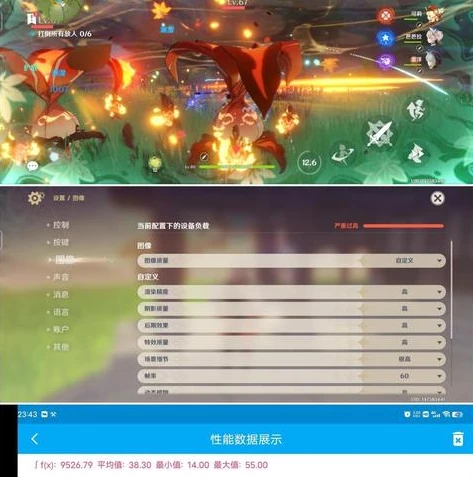
图片来源于网络,如有侵权联系删除。
分辨率:如果笔记本屏幕分辨率较高,如1920×1080或更高,可以尝试降低分辨率来提高游戏帧率,将分辨率设置为1600×900,在牺牲一定画面清晰度的情况下,可以显著提高游戏的流畅度。
图形质量:这一选项包括多个子选项,如渲染精度、阴影质量、抗锯齿等。
- 渲染精度:降低渲染精度可以减少显卡的负担,如果笔记本显卡性能较弱,可以将渲染精度从1.5降低到1.0或更低。
- 阴影质量:阴影对游戏画面的真实性有一定影响,但对性能消耗也较大,可以将阴影质量设置为低或中等,以提高帧率。
- 抗锯齿:抗锯齿功能可以使游戏画面边缘更加平滑,但会消耗一定的显卡性能,在笔记本上,可以选择关闭抗锯齿或者使用较低级别的抗锯齿设置,如FXAA。
其他选项:如特效质量、环境光遮蔽等,都可以根据笔记本的性能进行调整,如果笔记本性能较低,建议将这些选项设置为低或关闭,以提高游戏的流畅度。
2、垂直同步
- 垂直同步(Vsync)选项在画质设置中也较为重要,开启垂直同步可以防止画面撕裂,但可能会导致一定的输入延迟并降低游戏帧率,如果笔记本的显卡性能较弱,建议关闭垂直同步,以获得更高的帧率,但关闭垂直同步可能会在快速移动画面时出现画面撕裂的现象,可以根据个人对画面质量和游戏流畅度的权衡来决定是否开启。
操作设置
1、键位设置
- 在《原神》中,可以根据自己的习惯调整键位设置,在游戏设置中的“控制”选项中,可以重新定义移动、跳跃、攻击、技能释放等按键。
- 对于一些习惯使用左手控制方向的玩家,可以将移动键(W、A、S、D)调整为方向键(↑、↓、←、→),将技能释放键设置在方便按到的位置,如将元素战技键(默认E键)设置为鼠标侧键等。
2、鼠标设置
- 鼠标灵敏度也是影响游戏操作的重要因素,在游戏设置中,可以调整鼠标的灵敏度,如果鼠标灵敏度太高,在瞄准等操作时可能会难以控制;如果灵敏度太低,在快速转身等操作时会显得迟缓。
- 还可以设置鼠标的滚轮功能,如将滚轮向上滚动设置为切换角色等操作。

图片来源于网络,如有侵权联系删除。
游戏中的优化技巧
1、场景优化
- 在游戏中,不同的场景对性能的要求也不同,在复杂的城市场景(如蒙德城或璃月港)中,由于建筑物和人物较多,游戏性能可能会下降,在进入这些场景时,可以适当降低画质,以提高游戏的流畅度。
- 而在野外场景中,如果笔记本性能允许,可以适当提高画质,享受更好的游戏画面。
2、角色技能优化
- 当多个角色同时释放技能时,可能会出现短暂的卡顿现象,这是因为技能特效的渲染会消耗大量的显卡资源,在组队战斗时,可以根据笔记本的性能合理安排角色技能的释放顺序,避免多个高特效技能同时释放。
- 对于显卡性能较弱的笔记本,可以先让一个角色释放技能,等技能特效渲染完成后,再让下一个角色释放技能。
散热管理
1、笔记本散热原理
- 笔记本电脑在运行《原神》等高负载游戏时,硬件会产生大量的热量,笔记本的散热系统主要由散热风扇、热管和散热片等组成,热量从处理器和显卡等发热源通过热管传导到散热片,再由散热风扇将热量吹出笔记本。
- 笔记本的散热空间有限,与台式机相比,散热能力相对较弱,如果散热不良,会导致硬件温度过高,从而出现降频现象,影响游戏性能。
2、散热优化措施
外部辅助散热:可以使用笔记本散热底座来提高散热效率,散热底座通过增加空气流动来带走笔记本底部的热量,选择散热底座时,要注意其散热风扇的转速、尺寸和数量等因素。
内部散热维护:定期清理笔记本内部的灰尘也是非常重要的,灰尘会堵塞散热片和热管,降低散热效率,可以使用压缩空气罐或专业的笔记本清洁工具来清理灰尘,还可以重新涂抹散热硅脂,以提高处理器和显卡与散热片之间的导热效率。
通过以上对硬件检查、游戏安装与设置、画质与性能优化、操作设置以及散热管理等方面的详细介绍,笔记本玩家可以更好地在自己的设备上畅玩《原神》,在享受游戏乐趣的同时,也能根据自身硬件情况获得最佳的游戏体验。
本文链接:http://www.iosbao.com/post/77419.html